win11开机启动项怎么设置?大家打开电脑有时候会发现开机速度变慢了,很可能是开机启动项太多导致的,那可以将不需要的开机启动项关闭,提高开机速度。那就有用户问了自己才升级了win11系统,win11开机启动项怎么设置呢?接下来小编就为大家带来设置win11开机启动项的方法,有需要的小伙伴们快来看看吧!
1、右键点击任务栏上的【开始】按钮,在弹出的菜单中点击【设置】,打开win11设置界面。

2、进入应用界面,点击【启动】选项。

3、在启动应用列表中找到要关闭的应用,关闭右侧的开关即可。

4、结果展示。

以上就是小编为大家带来的win11开机启动项怎么设置的详细教程,希望对大家有所帮助!
 Win10暂停更新还是会更新的
Win10暂停更新还是会更新的 windows movie make保存后的视
windows movie make保存后的视 windows movie maker导出工程文
windows movie maker导出工程文 Windows Movie Maker给视频添加
Windows Movie Maker给视频添加 windows movie maker保存为视频
windows movie maker保存为视频 GPU-Z 2.45 增加了对 RTX 309
GPU-Z 2.45 增加了对 RTX 309 AMD Ryzen 7 PRO 6850U 和 Ryzen
AMD Ryzen 7 PRO 6850U 和 Ryzen 网易云音乐一起听歌怎么
网易云音乐一起听歌怎么 Windows10 Insider build 20170为
Windows10 Insider build 20170为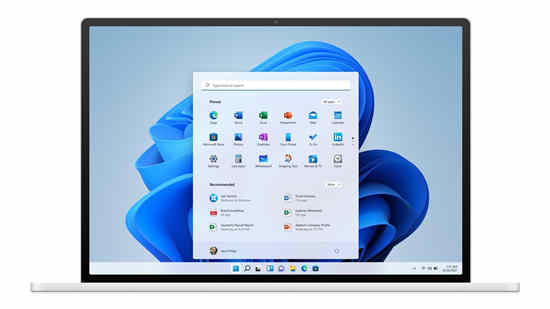 确认每年更新一次战略:
确认每年更新一次战略: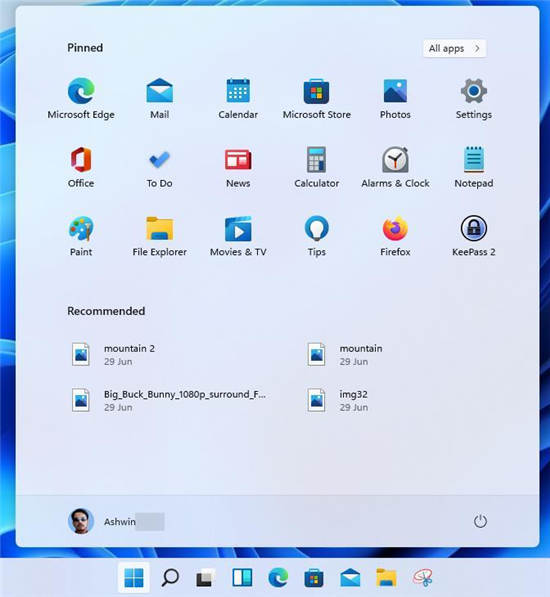 微软在Windows11中引入了新
微软在Windows11中引入了新 我们的电脑如果感染了病
我们的电脑如果感染了病 大家普遍对网络安全的七
大家普遍对网络安全的七 天地劫冰璃的心事怎么选
天地劫冰璃的心事怎么选 《信长之野望新生》前作
《信长之野望新生》前作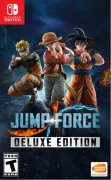 Switch JUMP力量豪华版金手指
Switch JUMP力量豪华版金手指 罗技驱动灵敏度怎么调
罗技驱动灵敏度怎么调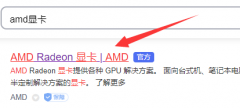 小影霸rx580显卡驱动安装教
小影霸rx580显卡驱动安装教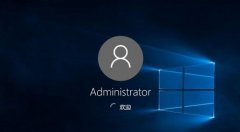 电脑重装系统十大排名
电脑重装系统十大排名 switch手柄取下无法连接 关
switch手柄取下无法连接 关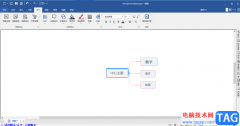 mindmaster更改线条颜色的方
mindmaster更改线条颜色的方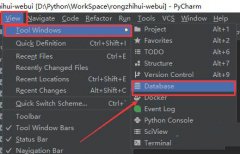 PyCharm怎么打开连接页面
PyCharm怎么打开连接页面 Word入门动画教程:首字下
Word入门动画教程:首字下 WPS表格制作无刻度线的折
WPS表格制作无刻度线的折 win7开始菜单中找不到“运
win7开始菜单中找不到“运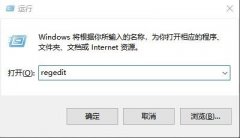 win10清理无效注册表
win10清理无效注册表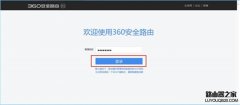 360安全路由器防蹭网功能
360安全路由器防蹭网功能 d-link路由器+IPCAM应用配置
d-link路由器+IPCAM应用配置
Win7共享文件夹无法访问解决方法 win7不能删除文件夹怎么办...
149429 次阅读
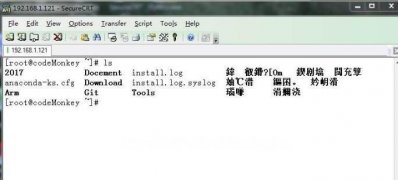
近日有Windows7纯净版系统用户来反应,在使用电脑使用securecrt时出现输入中文乱码问题,对于这个问题该如何解决呢?其实是因为设置没有完成正确,所以才会导致在使用securecrt的时输入中文出...
104514 次阅读
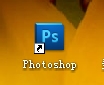
问:我的电脑升级为Windows 7系统了,现在想去掉桌面上那些图标左下角的小箭头,看着挺碍眼,但不想用什么优化工具,免得把我的系统给搞得一团糟,我只想去掉那些图标的小箭头,...
152322 次阅读

win10系统是一款非常优秀的高智能系统系统中有着各种便捷的服务为用户们免费开放,但是近来有很多小伙伴们反应自己的win10应用商店打不开!今天小编就为大家带来了win10微软商店打不开的解...
20160 次阅读
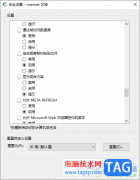
大家在使用电脑进行浏览器的操作时,进入到某些网页中会提示此站点不安全的情况,很多小伙伴想要知道如何解决这个问题,这种问题是平时大家经常会遇到的,当你遇到知道不知道如何解决...
11515 次阅读

微软将于10月5日开始公开推出Windows11,事实证明,一些预装操作系统的应用程序在首次发布时需要访问互联网。 换句话说,如果您想在您的设备上运行这些应用程序,您首先需要...
1599050 次阅读

win101909重置系统卡在100%不动了的问题,相信困扰了很多的用户吧,有的时候可能是我们的系统还在后台解析加载,如果还不能解决问题的话就来看下小编带来的详细方法步骤吧~...
67732 次阅读
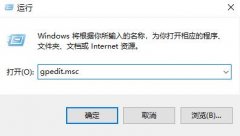
全新的win10系统会将开始菜单都改成自己默认的全新皮肤,这个时候有不少的小伙伴觉得看腻了,这时候就会需要将其改成经典模式,下面就带来了教程,一起看看win10开始菜单怎么改成经典模...
123677 次阅读

如果我们使用的电脑安装的是win10操作系统的话,对于win10运行的时候蓝屏重启代码BAD_POOL_CALLER,小编觉得可能是因为系统内部出现了文件损坏。解决方法请见下文~...
22139 次阅读
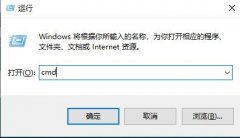
不少小伙伴在电脑上玩正当防卫4的时候都被提示过0xc000007b的错误代码而导致无法进行游戏,那么该怎么办呢?下面就来看看详细的解决方法吧。...
57400 次阅读
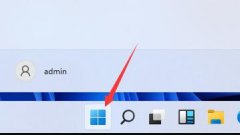
win11系统现在还只是预览版的系统,正式版的win11马上就要推出了,预览版win11是无法直接升级为正式版的,所有很多已经更新了win11的用户想要返回win10系统,结果不知道应该如何返回,下面就...
54676 次阅读

我们在日常的使用快捷键的时候,觉得快捷键的按法很别扭,那么可以更改快捷键的按键吗?可以的,其实非常的简单,下面一起来看看具体的解决方法吧。...
56900 次阅读

我们在使用win7系统的时候,如果想要将自己的系统升级到win10的话,小编觉得我们可以通过微软官方的升级软件进行或者是自行下载win10进行安装即可。详细内容就来看下小编是怎么做的吧~...
33212 次阅读

win10系统是一款非常值得使用的优秀系统!强大的技术确保了用户们的使用体验,今天小编为大家带来的就是win10屏幕泛黄调节方法!如果你也有这方面的烦恼那就快来看看吧。...
36437 次阅读
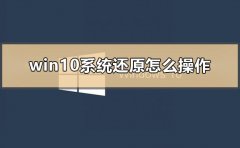
在更新了win10系统之后,如果觉得有不适应不喜欢的时候,想要返回到以前的系统,需要我们怎么做呢。小编现在来告诉你。希望可以对你有实质性的帮助。...
29997 次阅读